这篇文章主要讲解了“linux下vnc远程桌面的连接方法”,文中的讲解内容简单清晰,易于学习与理解,下面请大家跟着小编的思路慢慢深入,一起来研究和学习“linux下vnc远程桌面的连接方法”吧!
使用ssh软件连接到系统,使用命令vncserver启动vnc服务
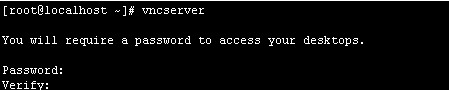
首次使用vncserver会提示输入密码,然后重复输入一次(此处输入geisnic.com
作为密码,须记住此密码),回车出现下图提示:

此处记住dispay#,这里是feng:1,display#即为1.
在当前用户的主目录下打开文件.vnc/xstartup, 因为这里使用的是root用户,所以文件在/root目录下,打开文件后,注释掉所有的行,加入一行gnome-session & ,保存退出。

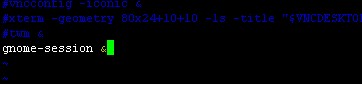
使用命令vncserver -kill :dispaly# 上面步骤中一说明了dispaly#的查看方法,这里为1,输入命令回车

再次使用命令vncserver重启服务
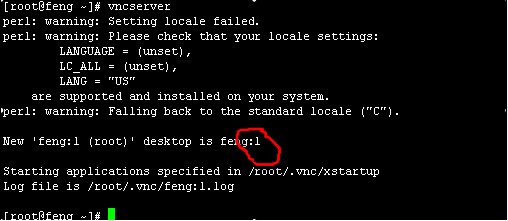
记住此处的dispaly#为1.
Vncserver默认端口是5900,此处在防火墙中开放此端口
vi /etc/sysconfig/iptables
找到下面的语句:
-A RH-Firewall-1-INPUT -j REJECT ——reject-with icmp-host-prohibited
在此行之前,加上下面的内容:
-A RH-Firewall-1-INPUT -m state --state NEW -m tcp -p tcp --dport 5900:5903 -j ACCEPT
然后重启iptables服务:service iptables restart
即可。
在本地系统中打开软件vnc Viewer(vnc客户端),输入机器的Ip地址加上dispaly#
此处是 118.126.16.219:1

点确定,出现如下输入框,输入刚刚设置的密码geisnic.com

点确定即可登录至系统
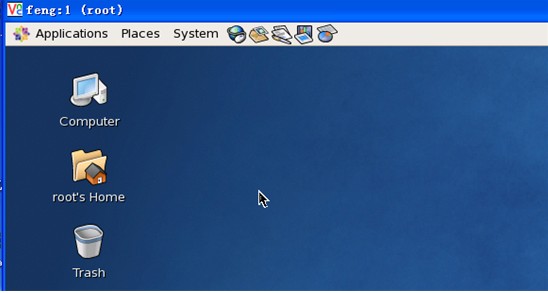
设置vncserver开机自动启动:chkconfig vncserver on
感谢各位的阅读,以上就是“linux下vnc远程桌面的连接方法”的内容了,经过本文的学习后,相信大家对linux下vnc远程桌面的连接方法这一问题有了更深刻的体会,具体使用情况还需要大家实践验证。这里是亿速云,小编将为大家推送更多相关知识点的文章,欢迎关注!
免责声明:本站发布的内容(图片、视频和文字)以原创、转载和分享为主,文章观点不代表本网站立场,如果涉及侵权请联系站长邮箱:is@yisu.com进行举报,并提供相关证据,一经查实,将立刻删除涉嫌侵权内容。